この記事には広告を含んでいます。
記事内で紹介する商品を購入することで、当サイトに売り上げの一部が還元されることがあります。
ども、デイブでございます。今日は、TP-Link社のWi-Fi6対応Wi-Fiルーター「Archer AX73」をレビューします。

Wi-Fiルーターに関して、こんな悩みを抱えていませんか?
- 「テレワーク中なのに、ネット会議で通信が安定しない…」
- 「スマホは最新機種にしたのにWi-Fiが遅い…」
- 「有線LANだと早いのに、無線だと急に遅くなる…」
- 「Wi-Fiルーターの近くだと早いのに、別の部屋だとネットが遅い…」
もし、これらの悩みに1つでも心当たりがあったら、ぜひ「Archer AX73」の導入を検討してみてください。
実は私も最近引っ越しをして、NURO光マンションタイプを導入しました。同社のルーターはWi-Fi機能を備えているのですが、有線接続では最高で860Mbpsを叩き出すのに対して、無線接続だといきなり100Mbps以下に…まぁそれでも結構早いのですが、せっかくWi-Fi 6対応のiPhone 12 Pro Maxを使っているので、この結果はちょっと残念でした。
タップできる目次
TP-Link社とArcher AX73について
そこで、今回はTP-Link社の最新Wi-Fiルーター「Archer AX73」を導入してみました。TP-Link社は、日本ではまだ知名度が低いかもしれませんが、最新機能を低価格に提供してくれるコスパの高さが世界的にも評価されているメーカーで、米IDCの「Worldwide Quarterly WLAN Tracker Report」において、2011年から10年連続で世界シェアナンバーワンの無線LAN機器プロバイダーとして認定されています。
今回導入した「Archer AX73」は、そんなTP-Linkの中で高速Wi-Fi規格「Wi-Fi 6」に対応したハイエンドモデルです。最新技術を盛り込みんだ最新製品であるにもかかわらず、なんと販売価格が約1.2万円!! 他メーカーと比較してもかなり安価です。
あいかわらず、TP-LinkのWi-Fiルーターって性能と価格のバランスがおかしいよね(良い意味で!)
今回引っ越しと同時に導入してみて、それを実感する結果になったね!
導入簡単で、実際に導入した効果も抜群だったので、これまで候補に上がっていなかった人にも必見のメーカーとWi-Fiルーターだと思います。それでは早速「Archer AX73」の魅力をチェックしていきましょう!
※本レビューはメーカーにレビュー用の製品をご提供いただいて作成しています
参考:Wi-Fi 5と同6の違い

そもそも、Wi-Fi 6は現在一般的なWi-Fi 5と比べてどれくらい早いのか、表にまとめてみました。一番下の2行をチェックしてみてください。
| 規格名 | 名称 | 最大通信速度 | 周波数 |
|---|---|---|---|
| IEEE 802.11a | なし | 54Mbps | 5Ghz帯 |
| IEEE 802.11g | なし | 54Mbps | 2.4Ghz帯 |
| IEEE 802.11n | Wi-Fi 4 | 600Mbps | 2.4Ghz/5Ghz帯 |
| IEEE 802.11ac | Wi-Fi 5 | 6.9Gbps | 5Ghz帯 |
| IEEE 802.11ax | Wi-Fi 6 | 9.6Gbps | 2.4Ghz/5Ghz帯 |
そもそも、規格名としては「IEEE 802.11○○」というのがあって、その通称がWi-Fi 5や6なんですね。
で、一番下の行、最新のWi-Fi 6になると、なんと最大通信速度が9.6Gbps! もちろん、これらの数値は理論上のもので、Wi-Fiルーターを接続する回線の速度や、Wi-Fiルーターと無線通信するデバイスとの距離や障害物などの状況、デバイスそのものの性能によって遅くなるわけですが、少しでも性能が良いほうが良いに決まってますよね。
※以前、Wi-Fi 5対応の同社「Archer」シリーズのエントリモデルArcher C80をレビューしたので、もし安価なエントリモデルをお探しの方はこちらもチェックしてみてください。
 【TP-Link Archer C80レビュー】Wi-Fi 5対応モデルとしてコスパ抜群・簡単設定のおすすめモデル
【TP-Link Archer C80レビュー】Wi-Fi 5対応モデルとしてコスパ抜群・簡単設定のおすすめモデル

TP-Link Archer AX73の主な特徴
Archer AX73は、TP-Link社のWi-Fiルーター「Archerシリーズ」の中でも2021年9月現在で最高レベルの性能を持つハイエンドルーターです(性能的な最上位機種はゲーミングルーターのArcher AX11000)。
同製品のスペック的な主な特徴は下記の6つになります。
- Wi-Fi 6対応:6ストリーム 合計5400Mbpsの超高速を実現
- IPv6 IPoE(IPv4 over IPv6)対応:v6プラス・OCNバーチャルコネクト・DS-Liteに対応し、高速でインターネット
- MU-MIMO&OFDMA採用:複数のストリームを使用して同時に複数の端末と通信する【MU-MIMO】と、1つのストリームで複数の端末との通信を可能にする【OPFDMA】に両対応しており混雑した無線環境下での平均スループットが4倍(旧規格との比較)
- TP-Link HomeShield搭載:DDoS攻撃・詐欺サイト・ポート攻撃などのサイバー攻撃から、AX73に接続したすべての端末を保護し、個人情報やプライバシーの流出を防ぐ(ただしIPv6 IPoE接続時及びブリッジモード動作時は利用不可)
- TP-Link OneMesh対応:OneMesh™対応中継器と組み合わせることで、手軽にシームレスなメッシュWi-Fiネットワークを構築することによってWi-Fi通信可能範囲を拡張できる(※ ブリッジモード動作時は利用不可)。
- USB 3.0ポート搭載:USBメモリーを接続することで、簡易NASとして利用可能。Apple Time Machineバックアップ機能にも対応
最新機能の塊って感じだね!
それでいて、導入も設置も手軽ってところがすごいんです!
競合比較でわかった、AX73のオススメポイント4つ
機能的には優れていそうですが、本当に優秀なWi-Fiルーターかはわからないですよね! そこで、TP-Link社のArcher AX73と同じくWi-Fi 6対応で、5 GHz帯最大4804Mbps&2.4 GHz帯最大574Mbpsと同じスペックである【バッファロー AX6S】とガチンコで機能比較をしてみました。
| 機種/比較項目 | TP-Link Archer AX73 | バッファロー AX6S |
|---|---|---|
| 規格 | Wi-Fi 6 IEEE 802.11ax/ac/n/a 5 GHz IEEE 802.11ax/n/b/g 2.4 GHz | Wi-Fi 6 IEEE 802.11ax/ac/n/a 5 GHz IEEE 802.11ax/n/b/g 2.4 GHz |
| 推奨利用環境 | 4LDK・戸建て3階 | 4LDK・戸建て3階 |
| Wi-Fi速度 | 5 GHz: 4804 Mbps 2.4 GHz: 574 Mbps | 5 GHz: 4803 Mbps 2.4 GHz: 573 Mbps |
| Wi-Fi性能 | ・OFDMA ・MU-MIMO ・エアタイムフェアネス ・スマートコネクト | ・OFDMA ・MU-MIMO |
| 最大接続数 | 80台 | 36台 |
| 内蔵CPU | 1.5 GHz トリプルコアCPU | 1.5 GHz トリプルコアCPU |
| Meshネットワーク | OneMesh対応 | Wi-Fi EasyMesh対応 (後日ファームウェアアップデートにて対応予定) |
| プロトコル | IPv6 | IPv6 |
| 有線ポート | ギガビットWANポート× 1 ギガビットLANポート× 4 (うち2つは静的リンクアグリゲーション対応) | ギガビットWANポート× 1 ギガビットLANポート× 4 |
| 本体サイズ | 幅 27.3 × 奥行き 14.7 × 高さ 49.2 cm | 幅 5.9 × 奥行き 17.5 × 高さ 17.7 cm |
| 実勢販売価格 (Amazon 2021/09) | 12,333円(税込・クーポン込み) | 14,551円(税込) |
比較した結果、「Archer AX73」が優れている点が大きく3つほどありますね。①最大接続台数の多さ、②スマートコネクト、③エアタイムフェアネス、そして④Meshネットワークの対応状況です。
①36台以上接続なんて…と思ったあなたは後で後悔する
「えーうち80台もWi-Fi接続すること無いし…と思ったあなた、今はスマホやタブレット。家電、PCやプリンター、ゲーム機などどんどんWi-Fiを使用する場面が増えてきていますので、あっという間に接続数がアップしちゃいますよ。ちなみに我が家はすでに37台ぶら下がってます(あれ、異常者?)
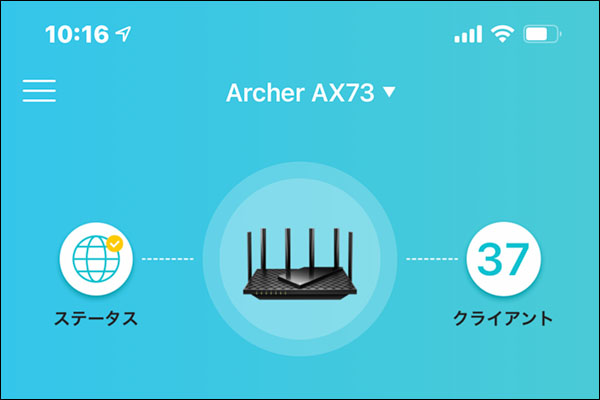
②スマートコネクトなら2.4GHz or 5Ghzで迷わない!
TP-LinkのWi-Fiルーターの大きな特徴としてこのスマートコネクト機能があります。簡単に言えば、2.4GHzと5Ghzが1つのSSIDを持ち、接続したデバイスがどちらで通信可能化を判断して振り分ける、という機能です!

③エアタイムフェアネスで新機種の足を引っ張らない
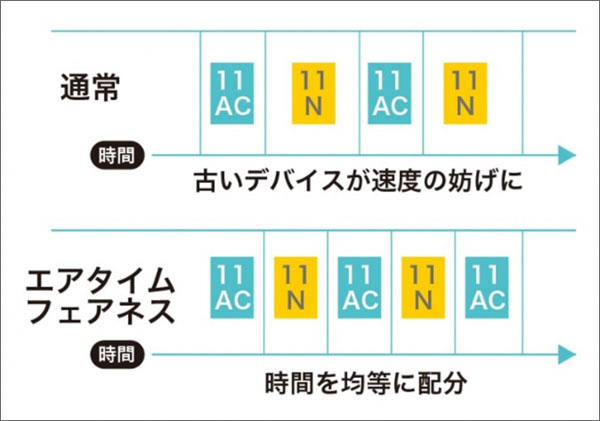
せっかく高速なWi-Fi通信をしていても、接続するデバイス側の性能によって接続に偏りが出てしまう場合があります。家電など2.4GHzでしか通信できない端末と最新のWi-Fi 6接続可能な端末を一緒に使っている場合、家電のゆっくりした通信に引きずられて、スマホのアクセスが遅くなってしまいます。
TP-LinkのWi-Fiルーターが採用している「エアタイムフェアネス」機能があれば、それぞれの端末が使用できる通信時間を均等に配分するため、通信速度の速い端末が遅い端末に足を引っ張られることなく、十分なアクセス速度を得られるようになります。
④Meshネットワークにすでに対応済み、中継端末も購入可能
両者とも、Meshテクノロジーを活用してWi-Fiの接続範囲を拡大し、速度を維持することが可能ですが、TP-Linkはすでに中継機を発売していてすぐ使用できるのに対して、 バッファロー「AX6S」はファームウェアアップデート待ちとなています(2021年6月更新予定が2021年9月以降に延期)。
以上、競合比較でした。「Archer AX73」が優秀なのがわかっていただけたと思います。最後に価格ですが1,000円のクーポン込みの値段で バッファロー「AX6S」よりも2,000円近くお手頃というのもポイントだと思います。
機能もだいぶアップしているのに、2,000円も安いってすごいよね?
TP-Linkは設定アプリも使いやすいんだよ!
TP-Link Archer AX73のハードウェアをチェック!

こちらのコーナーでは、Archer AX73のパッケージを開封していきます。外箱はいつものTP-Linkデザインですね。そして、右上の「Wi-Fi 6」のロゴが目立ってます。

同梱物は非常にシンプルで、「Archer AX73」本体、電源アダプター、LANケーブル、かんたん設定ガイドとなります。設定も専用アプリで行うので、分厚いマニュアルは不要になってます。

Archer AX73を真上から見たところ。本体前面に施された鎖帷子のようなデザインと、斜めのパネルが特徴的なデザインです。これはただの模様ではなく、よく見ると細かな穴が空いていて、本体の排熱にも機能しているとのこと。

計6本のアンテナはこんな風に立てることができます。設置場所に応じて、Wi-Fi接続をする方向に向けて調整できます。
本体背面には各種ボタンやポートが集中しています。左から下記の内容になります。
| ボタン・ポート名(左から) | 内容 |
|---|---|
| LEDボタン | 1秒長押しすると本体のLEDの点灯・消灯が切り替わる |
| WPSボタン | 1秒長押しするとWPS接続(簡単接続)が有効になる |
| Wi-Fiボタン | 約2秒長押しするとWi-Fi機能のオン・オフが切り替わる |
| Resetボタン | 約10秒長押しすると、工場出荷時の状態に戻る(先の細いピンなどを使用) |
| LAN1~LAN4ポート(黄) | 有線接続したい機器を接続する |
| WANポート(青) | プロバイダーから提供されたモデムを接続する |
| 電源スイッチ | 押し込むと電源オン/もう一度押すと電源オフ |
| Power端子 | 付属の電源アダプターを接続する |
TP-Link Tether(テザー):アプリのインストール方法
Archer AX73の各種設定は、専用アプリ「TP-Link Tether」で行います。とりあえずスマホからAX73に無線LAN接続してその後で細かい設定をするスタイルになっています。
所要時間: 10分.
- TP-Link Tetherをインストールします
iOSおよびAndroidストアで「Tether」を検索し、インストールします。
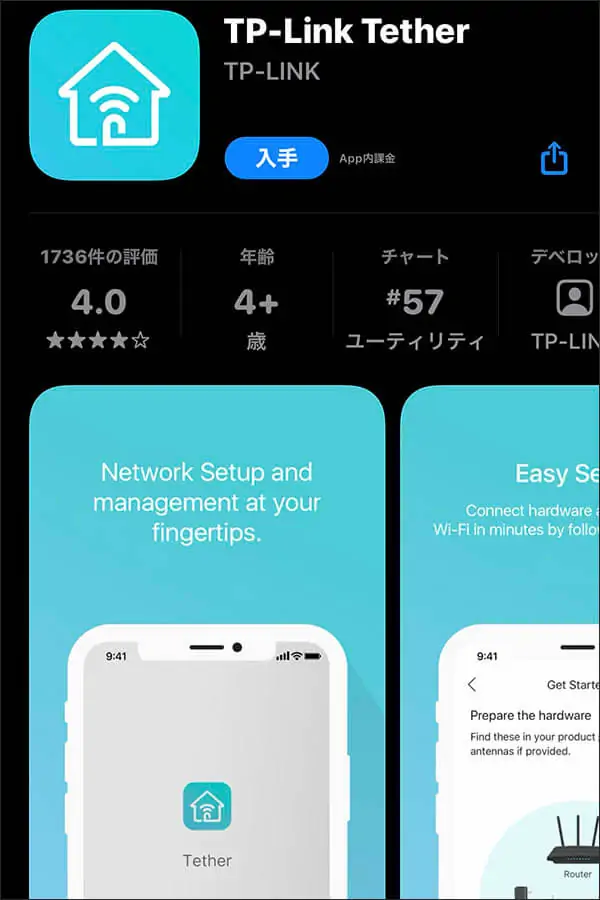
- TP-Link IDの作成
アプリを立ち上げるとまずTP-Linkでログインを求められます。もしまだ作ったことがなければ、メールアドレスとパスワード(任意)を記入して作成してください。
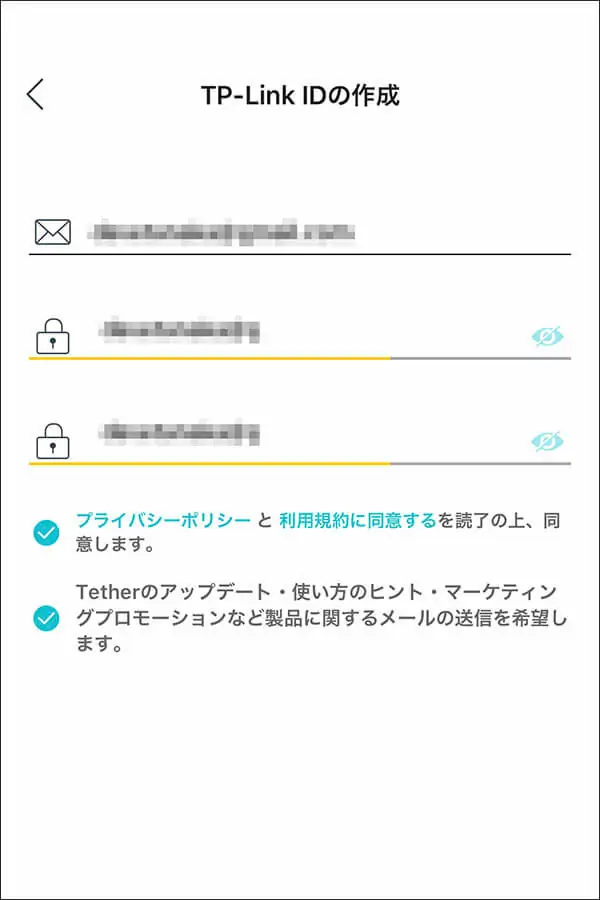
- ルーターのタイプを選択
次に、接続するWi-Fiルーターを指定するのですが、各カテゴリ別にまとめられています。「Archer AX73」の場合は「ルーター」>「ワイヤレスルーター」を選択してください。
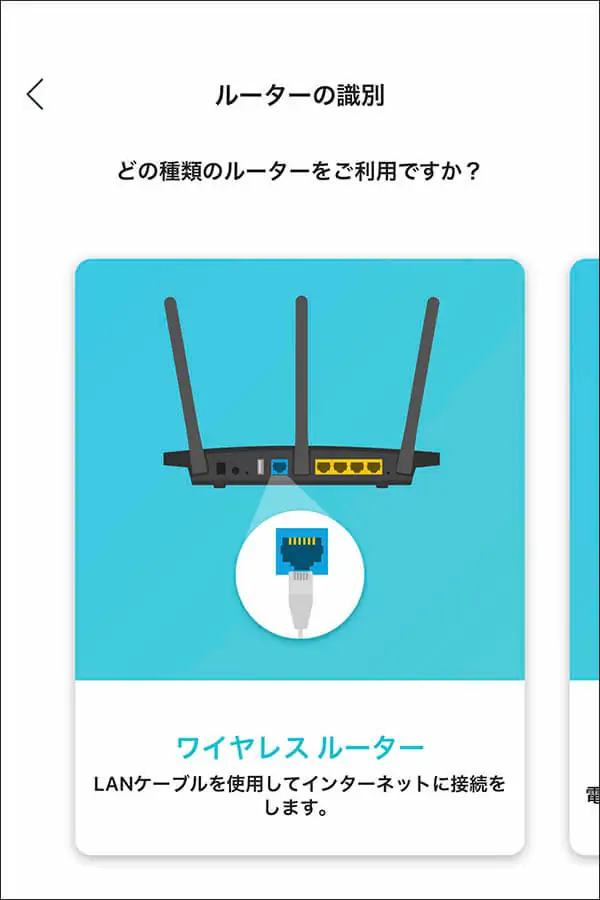
- 接続するデバイスのWi-Fi設定でArcher AX73に接続
Wi-Fi設定を開くと、「Archer AX73」のデフォルト設定のSSIDが表示されます。接続するには接続パスワードを聞かれますので、本体裏面か、Wi-Fi情報カード(同梱)に記載のパスワードを記入して接続してください。
- 「設定をするデバイス」でArcher AX73を選択
Step 4.で接続が完了した状態でTetherアプリに戻ると、「設定をするデバイス」の項目に「Archer AX73」というデバイスが表示されます。こちらをタップしてください。
- Wi-Fiネットワークの名前(SSID)とパスワードを設定します(任意)
初期設定から変更しなくて良い場合は、下の「規定のWi-Fi設定を使用する」でOKです。ここでは2.4Ghzと5Ghzの2回聞かれます。もし、どちらかの帯域を使用しない場合はネットワーク名の右のスイッチでOFFしてください。
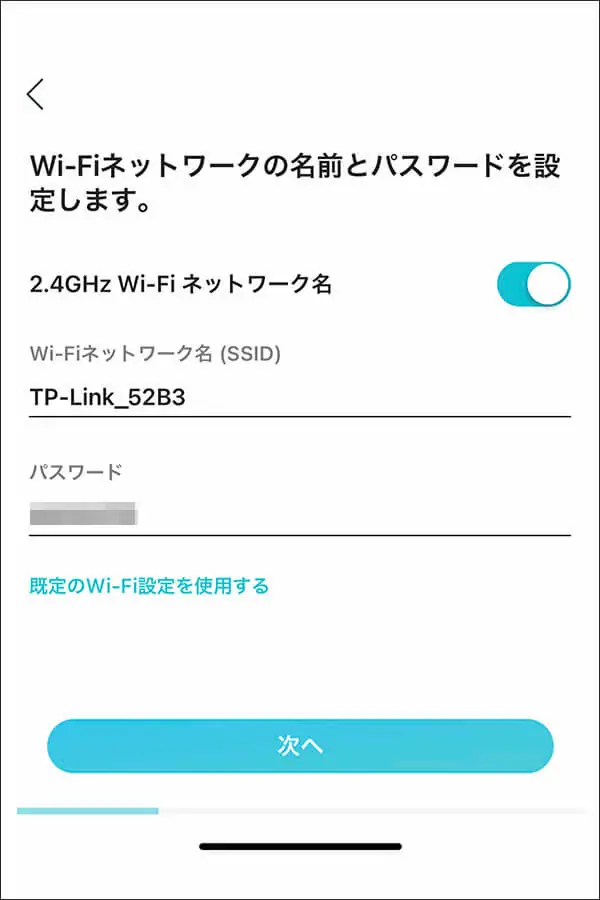
- 接続完了!
これで、Tetherアプリで各種設定が可能になりました! 10分かかりませんね。
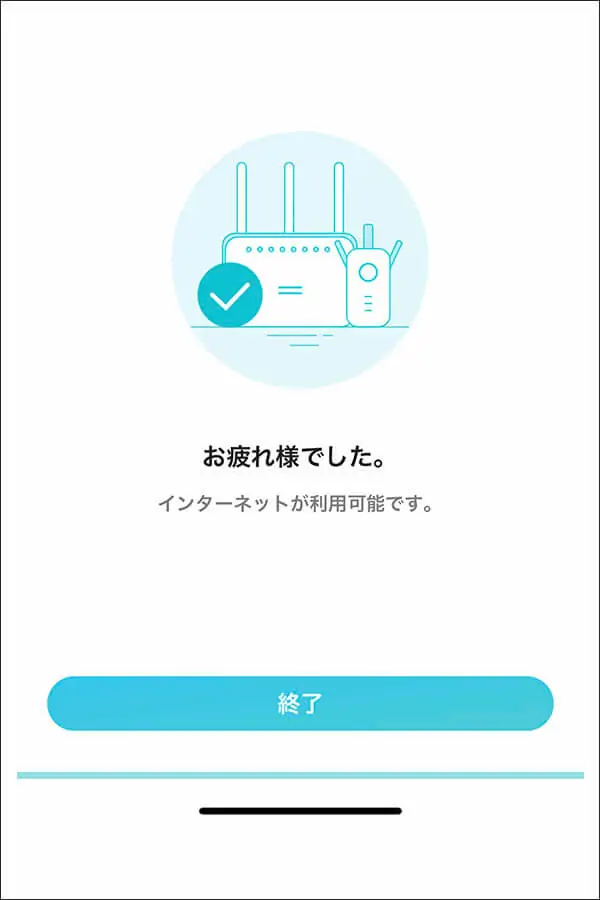
TP-Link Archer AX73を実際に接続してみた
では、早速Archer AX73を自宅のネット回線に接続して計測してみます。我が家は現在NURO光マンションタイプを契約しており、同社のWi-Fi機能付きルーターを使用していますが、Wi-Fiは「Archer AX73」に任せたかったので、設定画面でNURO光ルーターの方のルーター機能はそのままで、無線機能は無効化しました。
※いわゆる2重ルーターを避けるため、「Archer AX73」はブリッジモードで使用しています。
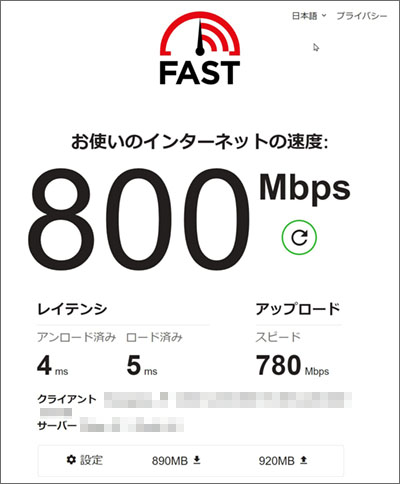
こちらは、有線接続しているデスクトップPCで計測した値です。下り800Mbps、上り780Mbpsはなかなかのスピードだと思います。
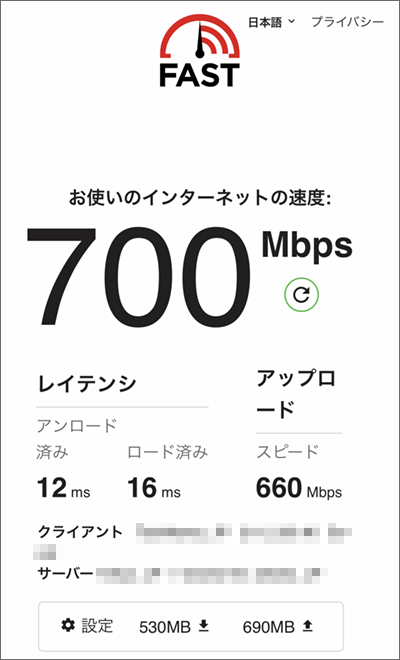
こちらがWi-Fi 6対応のiPhone 12 Pro Maxで計測した値です。計測した場所は、リビングに設置した「Archer AX73」と同じ部屋で、約3.5m離れた場所から計測した値です。Wi-Fiでこの速度は非常に優秀だと思います。
TP-Link Archer AX73レビューまとめ

TP-LinkのArcher AX73は、実売約1.2万円にも関わらず、最新規格のWi-Fi 6を始めとする最先端の機能を盛り込んだコスパ最高のルーターでした。
在宅の機会が多くなり、ますます自宅での高速&安定なネットワーク環境の整備が重要になっています。導入も簡単ですし、我が家での実験を含め確実な成果をもたらしてくれました。
もし、Wi-Fiルーターでお困りの場合はぜひチェックしてみてくださいね!それではまた!









